excel两个表格的内容合并在一起 EXCEL如何将两个单元格的内容合并在一起
更新时间:2023-10-13 08:27:03作者:kzmyhome
excel两个表格的内容合并在一起,在日常工作和学习中,我们经常会使用Excel来处理和管理大量的数据,而在处理数据的过程中,有时候我们需要将两个表格的内容合并在一起,以便进行更方便的数据分析和统计。如何在Excel中实现这样的操作呢?本文将教你如何将两个单元格的内容合并在一起,以便更好地处理数据。无论你是新手还是有一定经验的Excel用户,都能够从本文中获得实用的技巧和方法。让我们一起来探索吧!
具体步骤:
1.首先打开需要修改的excel表格。例如所打开的表格中的班级跟姓名两列的内容合并到一起。
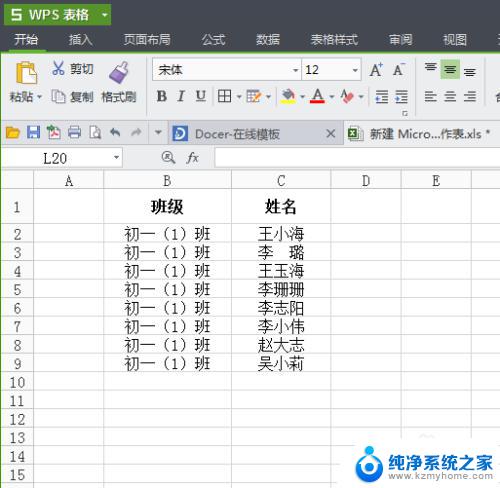
2.再重现选择一个新的空白内容的单元格,然后在单元格里面输入字符”=“号。
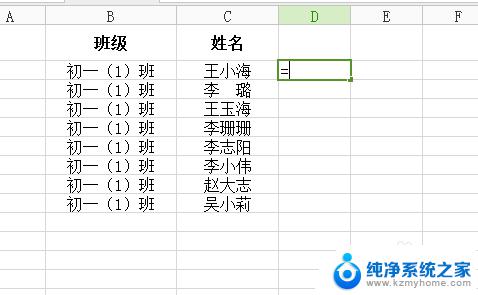
3.输入等于号之后,然后在使用鼠标点击先选择班级列的第一个单元格。然后在空白单元格里面就会显示出”=B2“
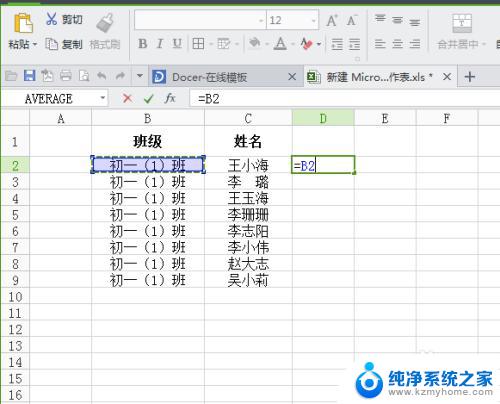
4.然后在”=B2“后面再输入符号”&“,也就是使用快捷键shift+数字7键。
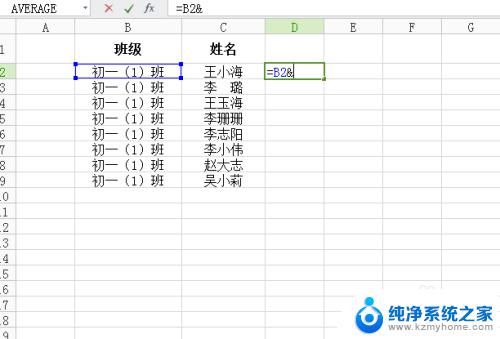
5.最后就是在使用鼠标点击选择姓名列的单元格,同样的就会在新的单元格里面显示出”=B2&C2“,然后回车,就会显示出所合并的内容。
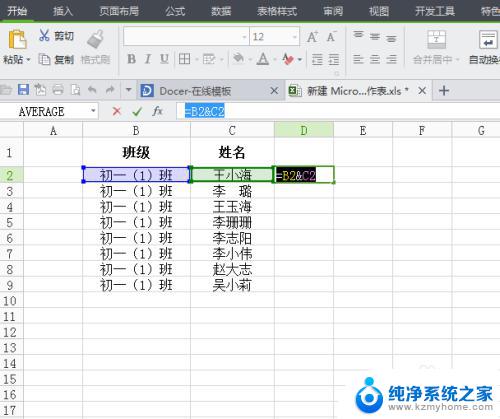

6.如果想要把所有的班级列的内容跟姓名列的内容合并,那么就只需要点击选中内容合并的单元格。然后使用ctrl+鼠标向下拉单元和,就会全部合并。
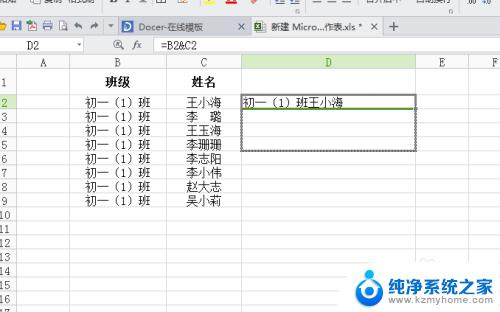
以上是将两个Excel表格内容合并的全部方法,如果您遇到此类问题,请按照我的方法进行解决,希望这能对您有所帮助。
excel两个表格的内容合并在一起 EXCEL如何将两个单元格的内容合并在一起相关教程
- 如何把excel两个表格内容合并到一起 两个EXCEL表格如何合并
- 十几个excel如何合并内容到一个 Excel如何批量合并多个单元格的内容到一个单元格
- excel将一个单元格的内容拆到多个单元格 Excel如何将一个单元格的内容拆分到多个单元格
- 两个pdf文件怎么合并到一起 两个PDF文件如何合并
- 怎么能把两张照片合在一起 两张图片合并步骤
- 怎么将两张照片合并为一张照片 如何在手机上合成两张图片(最简单)
- pdf文件合并怎么弄 将多个扫描文件合并成一个PDF
- word表格如何转成excel而且内容不变 如何将WORD表格转换成EXCEL表格
- excel表格水平居中怎么设置 表格内容水平居中设置方法
- 表格大于50的数据设置为红色 如何在Excel中让某列的数大于一个值时变红
- 如何安全拆卸显卡的详细步骤与注意事项,让你轻松拆解显卡!
- 英伟达对AI的理解和布局,黄仁勋在这里讲清楚了:探索英伟达在人工智能领域的战略布局
- 微软未来将继续推出Xbox硬件,掌机设备蓄势待发最新消息
- AMD锐龙AI 9 HX 370游戏性能领先酷睿Ultra 7 258V 75%
- AMD裁员上千人,市场“吓坏”!英伟达会超越吗?
- Win11 23H2用户反馈微软11月更新导致错误显示“终止支持”问题解决方案
微软资讯推荐
- 1 详细教程:如何在电脑上安装Win7系统步骤解析,零基础教学,轻松搞定安装步骤
- 2 如何查看和评估电脑显卡性能与参数?教你如何正确选择电脑显卡
- 3 微软酝酿Win11新特性:图表显示过去24小时PC能耗数据
- 4 倒计时!Windows 10要“退休”啦,微软官方支持即将结束,升级Windows 11前必读!
- 5 Windows 11 的 8个令人头疼的细节及解决方法 - 如何应对Windows 11的常见问题
- 6 AMD Zen 6架构台式机处理器将保留AM5兼容性,预计最快于2026年末发布
- 7 微软技术许可有限责任公司获得自动恶意软件修复与文件恢复管理专利
- 8 数智早参|微软斥资近百亿美元租用CoreWeave服务器,加速云计算发展
- 9 Win10 如何优化系统性能与提升使用体验?教你简单有效的方法
- 10 你中招了吗?Win11 24H2离谱BUG又来了,如何应对Win11最新版本的问题
win10系统推荐
系统教程推荐
- 1 ps删除最近打开文件 Photoshop 最近打开文件记录清除方法
- 2 怎么删除邮箱里的邮件 批量删除Outlook已删除邮件的方法
- 3 笔记本电脑的麦克风可以用吗 笔记本电脑自带麦克风吗
- 4 win10如何查看蓝屏日志 win10蓝屏日志查看教程
- 5 thinkpad没有蓝牙 ThinkPad笔记本如何打开蓝牙
- 6 win10自动休眠设置 win10自动休眠设置方法
- 7 华为锁屏时间设置 华为手机怎么调整锁屏时间
- 8 华为的蓝牙耳机怎么连接 华为蓝牙耳机连接新设备方法
- 9 联想电脑开机只显示lenovo 联想电脑开机显示lenovo怎么解决
- 10 微信怎么找回原密码 微信密码忘记怎么找回